IPN (Instant Payment Notification oder dt. “Direkte Zahlungsbenachrichtigung”) ist eine POST Nachricht, die von PayPal (für reguläre Händler-Accounts) versandt wird, wenn eine Transaktion auf ihrer Seite abgeschlossen wurde. Diese Nachricht beinhaltet alle Daten über die Zahlungstransaktion, die vom Formularbenutzer getätigt wurde. Lesen Sie unsere Unvollständige Zahlungen FAQ, um mehr zu erfahren.
Wie richte ich IPN in den PayPal Einstellungen ein?
- Melden Sie sich mit Ihrem PayPal-Account an.
- Gehen Sie auf Ihr Profil und klicken Sie auf Profile and settings.
- Auf dieser Seite finden Sie die Option für „Instant Payment Notification“ und klicken Sie den Button/Link „Update“.
- Klicken Sie auf „Choose IPN Settings“, um die Listener URL anzugeben. Aktivieren Sie den Listener.
- Geben Sie die Default URL für Ihren Listener in das Feld Notification URL ein.
- Wählen Sie Receive IPN messages (Aktiviert), um den Listener zu aktivieren.
- Klicken Sie auf Speichern. Die Bestätigungsnachricht erscheint, dass Ihr IPN jetzt aktiviert ist.
- Gehen Sie zurück, nachdem Ihr Listener erfolgreich aktiviert wurde.
Schritte, um PayPal IPN zu aktivieren
1. Melden Sie sich mit Ihrem PayPal-Account an.
2. Navigieren Sie zu Ihrer Kontoeinstellungen Seite:
3. Klicken Sie auf der Seite Kontoeinstellungen auf Website Zahlungslösungen unter Produkte und Dienstleistungen.
4. Auf dieser Seite finden Sie die Option für „Sofortige Zahlungsbestätigung“ und klicken Sie den Button/Link „bearbeiten“.
4. Klicken Sie auf Einstellungen für sofortige Zahlungseinstellungen wählen, um die Listener URL anzugeben. Aktivieren Sie den Listener.
5. Das folgende Fenster erscheint. Geben Sie die Default URL für Ihren Listener in das Feld Benachrichtugungs URL ein.
6. Wenn Sie IPN nicht außerhalb von Jotform benutzen, können Sie diese URL eingeben: https://ipn.jotform.com/ipns/paypal.php
Hinweis: Die Standard-URL der Benachrichtigung spielt keine Rolle. Für Jotform muss lediglich IPN aktiviert sein.
7. Wählen Sie Sofortige Zahlungbenachrichtigungen erhalten (Aktiviert), um den Listener zu aktivieren.
8. Klicken Sie auf Speichern. Die Bestätigungsnachricht erscheint, dass Ihr IPN jetzt aktiviert ist.
9. Klicken Sie auf Zurück zur Profil-Zusammenfassung, um zum Profil zurückzukehren, nachdem Sie Ihren Listener aktiviert haben. Sie können auch auf Einstellungen bearbeiten klicken, um Ihre Benachrichtigungs-URL zu ändern oder Ihren Listener zu deaktivieren. Sie können auf IPN ausschalten klicken, um Ihre IPN-Einstellungen zurückzusetzen.
Haben Sie Schwierigkeiten mit unvollständigen Zahlungen? Bitte lesen Sie unsere Unvollständige Zahlungen FAQ (oben) für mehr Informationen oder schreiben Sie uns in der Kommentarspalte auf dieser Seite.

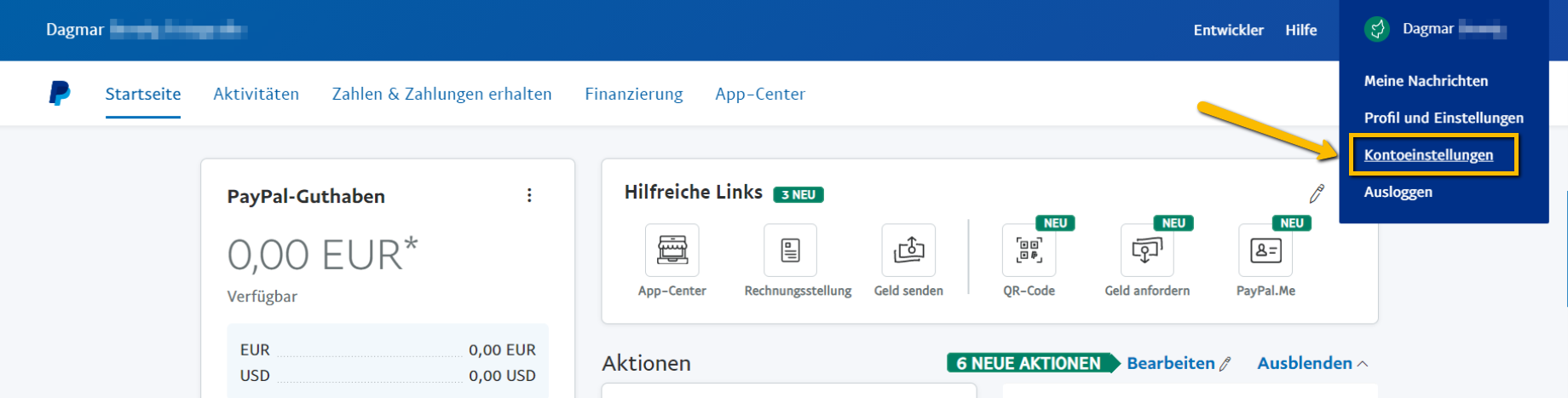
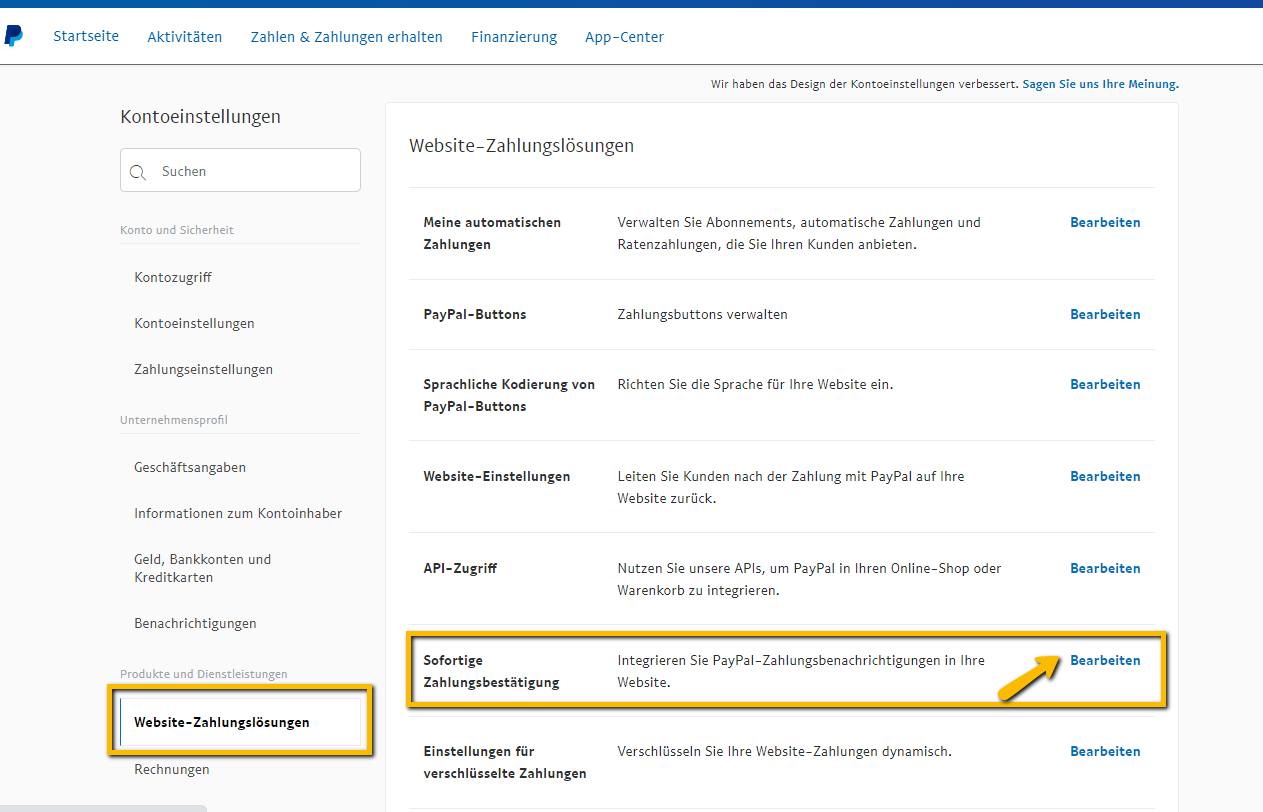
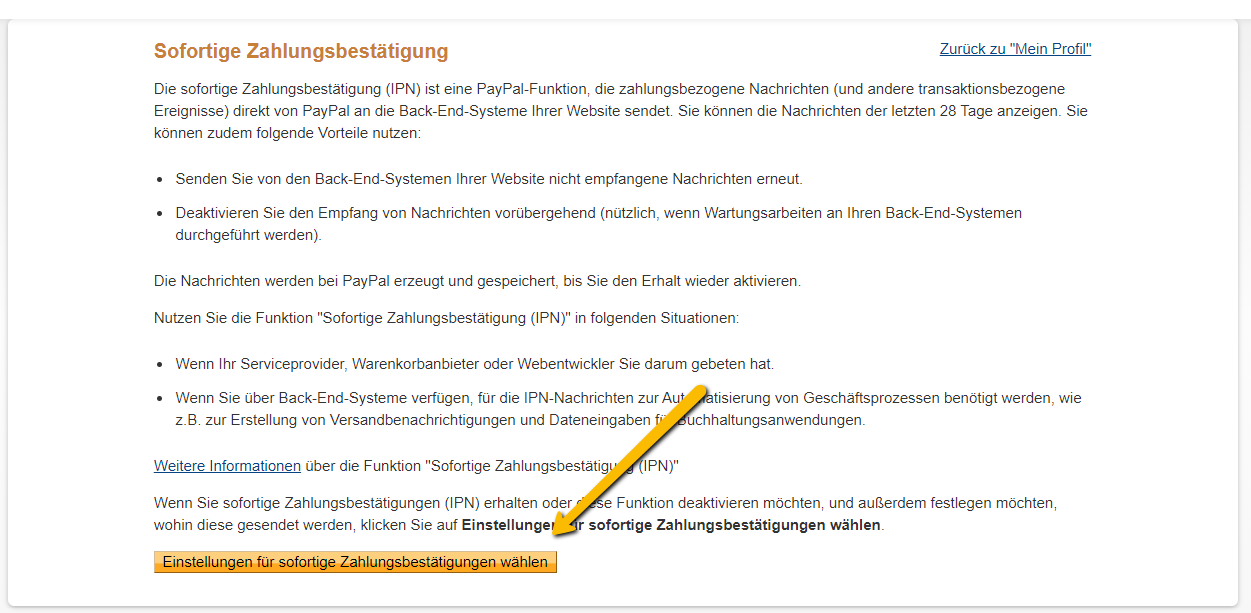
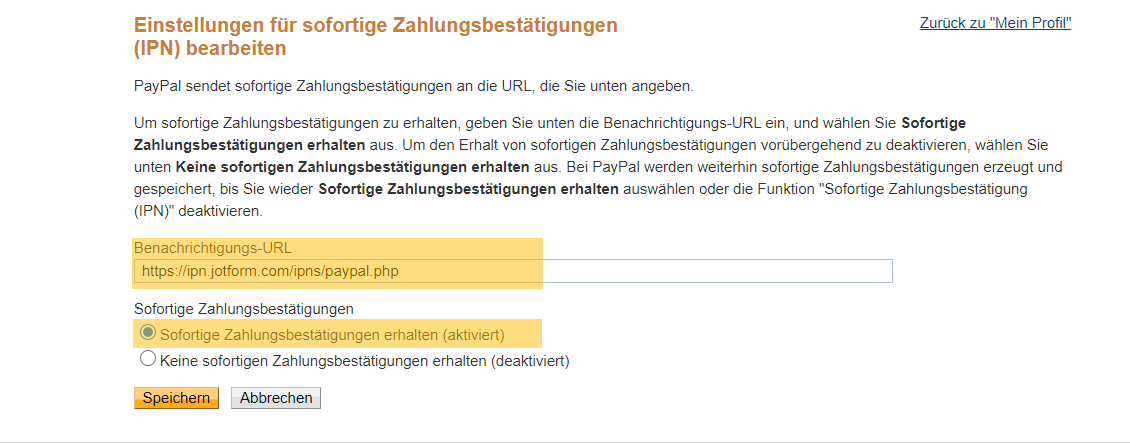
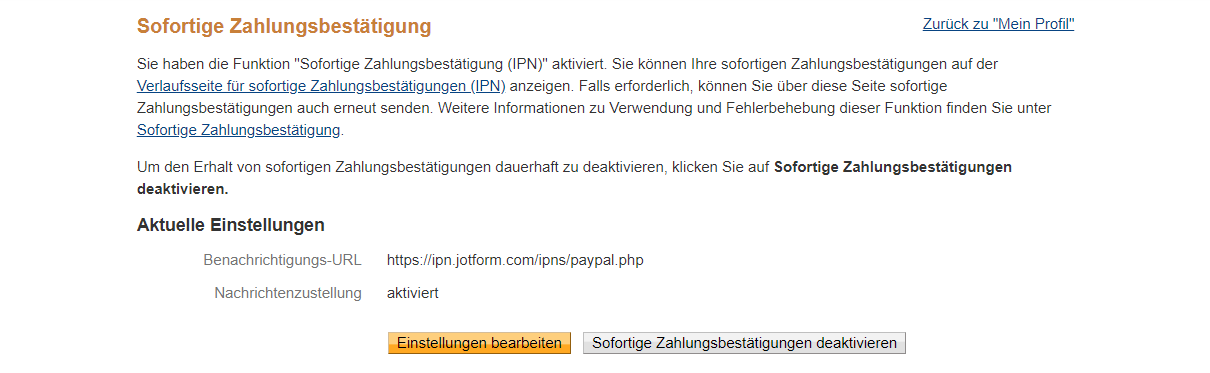

Kommentar abschicken:
2 Kommentare:
Vor über einem Jahr
Hallo ich wollte sagen das ihr ob der starter packt dauerhaft kostenlos ist und bleibt.
Konnten sie mir das beantworten?
Danke.
Vor über einem Jahr
Das habe ich alles gemacht, aber wo befindet sich dann dieser von WooCommerce gefragte Token, den man anschließend bei Wordpress einfügen soll?